Koneksi Internet dengan CDMA , Bluetooth dan Linux
Petunjuk ini menyajikan bagaimana kita mengakses Internet melalui Operator CDMA dengan Perangkat Bluetooth di Sistem Operasi Linux dengan menggunakan perangkat handset sebagai Modem.
Apa yang diperlukan :
- Handset CDMA dgn fasilitas Bluetooth
- Bluetooth Dongle
- tentu saja Komputer tidak ketinggalan.
Software yang diperlukan
- OS Linux
- Bluez
- Wvdial
Disini kita berasumsi kernel Linux sudah support Bluetooth, OS LInux yang digunakan turunan Debian yaitu Simply Mepis dan Xandros, juga bisa diterapkan pada distribusi Linux lainnya dan tentunya cara install software sedikit beda dengan RPM atau tarball.
Perangkat handset CDMA yang saya gunakan PDA Audiovox XV6600 yang saya cintai, hasil menang lelang di ebay awal tahun 2006.
Selanjutkan kita siapkan software bluetooth kita, bisa anda download dengan perintah apt-get
#apt-get install libbluetooth1
#apt-get install bluez-utils
#apt-get install bluez-pin
#apt-get install bluez-hcidump
oke, semua utility bluetooth sudah siap.
sekarang tinggal download wvdial, lakukan perintah :
#apt-get install wvdial
semua utility sudah siap. tinggal kita mengkonfigurasikan bluetooth dongle dan siapkan handset kita.
Tancapkan bluetooth dongle ke USB dan aktipkan mode bluetooth di handset.
ketikan perintah :
#sdptool search DUN
hasilnya seperti berikut
Inquiring ...
Searching for DUN on 00:09:2D:25:BD:AE ...
Service Name: Dial-up Networking
Service RecHandle: 0x10005
Service Class ID List:
"Dialup Networking" (0x1103)
Protocol Descriptor List:
"L2CAP" (0x0100)
"RFCOMM" (0x0003)
Channel: 4
Language Base Attr List:
code_ISO639: 0x656e
encoding: 0x6a
base_offset: 0x100
Profile Descriptor List:
"Dialup Networking" (0x1103)
Version: 0x0100
seep, modem kita sudah terdeteksi, tinggal kita masukan MAC address dan channels sesuai yang ditampilkan diatas (huruf tebal)
edit file /etc/bluetooth/rfcomm.conf
masukan MAC dan channels
rfcomm0 {
bind yes;
# # Bluetooth address of the device
device 00:09:2D:25:BD:AE;
# # RFCOMM channel for the connection
channel 4;
# # Description of the connection
comment "XV6600";
}
Tinggal kita aktipkan fasilitas bluetooth kita, ketikan :
#/etc/init.d/bluetooth start
sampai disini, semua sudah siap tinggal kita konfigurasi wvdial.conf
buka file /etc/wvdial.conf
isi seperti berikut :
[Dialer Defaults]
Modem = /dev/rfcomm0
Baud = 460800
Init1 = ATZ
Init2 = AT S11=50
Phone = #777
Username = m8
Password = m8
ISDN = 0
Stupid Mode = 1
Modem Type = XV6600 Modem
sekarang saatnya ujicoba koneksi Internet dengan mengetikan
#wvdial
Handset anda akan meminta memasukan PIN, isikan dengan angka 1234
setelah itu di Linux menampilkan seperti berikut :
--> WvDial: Internet dialer version 1.54.0
--> Cannot get information for serial port.
--> Initializing modem.
--> Sending: ATZ
OK
--> Sending: AT S11=50
OK
--> Modem initialized.
--> Sending: ATDT#777
--> Waiting for carrier.
CONNECT
--> Carrier detected. Waiting for prompt.
--> Don't know what to do! Starting pppd and hoping for the best.
--> Starting pppd at Sat Dec 9 23:00:38 2006
--> pid of pppd: 24623
--> Using interface ppp0
--> local IP address 10.128.10.112
--> remote IP address 10.21.9.1
--> primary DNS address 10.21.4.77
--> secondary DNS address 10.21.7.7
Kita sudah nyambung internet, gampang bukan konfigurasinya
Sekarang tinggal kita ujicoba untuk menjelajahi internet
HATI-HATI penggunaan pulsa anda untuk browsing.
Konfigurasi diatas bisa anda terapkan pada GSM/GPRS yang menggunakan bluetooth.
Kalau anda puas dengan informasi ini silakahkan donasikan uang dari account paypal anda
Apa yang diperlukan :
- Handset CDMA dgn fasilitas Bluetooth
- Bluetooth Dongle
- tentu saja Komputer tidak ketinggalan.
Software yang diperlukan
- OS Linux
- Bluez
- Wvdial
Disini kita berasumsi kernel Linux sudah support Bluetooth, OS LInux yang digunakan turunan Debian yaitu Simply Mepis dan Xandros, juga bisa diterapkan pada distribusi Linux lainnya dan tentunya cara install software sedikit beda dengan RPM atau tarball.
Perangkat handset CDMA yang saya gunakan PDA Audiovox XV6600 yang saya cintai, hasil menang lelang di ebay awal tahun 2006.
Selanjutkan kita siapkan software bluetooth kita, bisa anda download dengan perintah apt-get
#apt-get install libbluetooth1
#apt-get install bluez-utils
#apt-get install bluez-pin
#apt-get install bluez-hcidump
oke, semua utility bluetooth sudah siap.
sekarang tinggal download wvdial, lakukan perintah :
#apt-get install wvdial
semua utility sudah siap. tinggal kita mengkonfigurasikan bluetooth dongle dan siapkan handset kita.
Tancapkan bluetooth dongle ke USB dan aktipkan mode bluetooth di handset.
ketikan perintah :
#sdptool search DUN
hasilnya seperti berikut
Inquiring ...
Searching for DUN on 00:09:2D:25:BD:AE ...
Service Name: Dial-up Networking
Service RecHandle: 0x10005
Service Class ID List:
"Dialup Networking" (0x1103)
Protocol Descriptor List:
"L2CAP" (0x0100)
"RFCOMM" (0x0003)
Channel: 4
Language Base Attr List:
code_ISO639: 0x656e
encoding: 0x6a
base_offset: 0x100
Profile Descriptor List:
"Dialup Networking" (0x1103)
Version: 0x0100
seep, modem kita sudah terdeteksi, tinggal kita masukan MAC address dan channels sesuai yang ditampilkan diatas (huruf tebal)
edit file /etc/bluetooth/rfcomm.conf
masukan MAC dan channels
rfcomm0 {
bind yes;
# # Bluetooth address of the device
device 00:09:2D:25:BD:AE;
# # RFCOMM channel for the connection
channel 4;
# # Description of the connection
comment "XV6600";
}
Tinggal kita aktipkan fasilitas bluetooth kita, ketikan :
#/etc/init.d/bluetooth start
sampai disini, semua sudah siap tinggal kita konfigurasi wvdial.conf
buka file /etc/wvdial.conf
isi seperti berikut :
[Dialer Defaults]
Modem = /dev/rfcomm0
Baud = 460800
Init1 = ATZ
Init2 = AT S11=50
Phone = #777
Username = m8
Password = m8
ISDN = 0
Stupid Mode = 1
Modem Type = XV6600 Modem
sekarang saatnya ujicoba koneksi Internet dengan mengetikan
#wvdial
Handset anda akan meminta memasukan PIN, isikan dengan angka 1234
setelah itu di Linux menampilkan seperti berikut :
--> WvDial: Internet dialer version 1.54.0
--> Cannot get information for serial port.
--> Initializing modem.
--> Sending: ATZ
OK
--> Sending: AT S11=50
OK
--> Modem initialized.
--> Sending: ATDT#777
--> Waiting for carrier.
CONNECT
--> Carrier detected. Waiting for prompt.
--> Don't know what to do! Starting pppd and hoping for the best.
--> Starting pppd at Sat Dec 9 23:00:38 2006
--> pid of pppd: 24623
--> Using interface ppp0
--> local IP address 10.128.10.112
--> remote IP address 10.21.9.1
--> primary DNS address 10.21.4.77
--> secondary DNS address 10.21.7.7
Kita sudah nyambung internet, gampang bukan konfigurasinya
Sekarang tinggal kita ujicoba untuk menjelajahi internet
HATI-HATI penggunaan pulsa anda untuk browsing.
Konfigurasi diatas bisa anda terapkan pada GSM/GPRS yang menggunakan bluetooth.
Kalau anda puas dengan informasi ini silakahkan donasikan uang dari account paypal anda
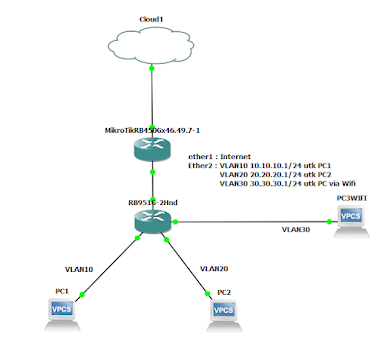
Comments
[root@localhost RPMS.main]# wvdial
--> WvDial: Internet dialer version 1.54.0
--> Cannot open /dev/rfcomm0: No such file or directory
--> Cannot open /dev/rfcomm0: No such file or directory
--> Cannot open /dev/rfcomm0: No such file or directory
artinya apa yah PakYan?
and ini configurasi saya :
[Dialer Defaults]
Modem = /dev/rfcomm0
Baud = 19200
Init1 = ATZ
Init2 = AT S11=50
FlowControl = CRTSCTS
Phone = *999***1#
Username = xlgprs
Password = proxl
Ask Password = 0
Dial Command = ATDT
Stupid Mode = 1
Compuserve = 0
Force Address =
Idle Seconds = 300
DialMessage1 =
DialMessage2 =
ISDN = 0
Auto DNS = 0
Modem Type = N3660 Modem